Table of Contents
![]() Related Posts
Related Posts
MP4, Mac, Windows, iOS, Android, TV ve diğer cihazlarda Quicktime ile uyumlu değildir ve farklı dosya türlerinden daha az soruna sahiptir. Buna rağmen, hiçbir şey kusursuz değildir. QuickTime Player kullanarak bir Mac'te MP4 dosyalarını oynatmaya çalışırken karşılaşabileceğiniz en sık sorun, MP4'ün Mac'te oynatılmamasıdır:
"2020 M1 çipli bir MacBook Pro'm var ve Quick Time Player kullanarak mp4 video dosyalarını oynatamıyorum. Bunu yapmak için herhangi bir ek yazılıma ihtiyacım olmayacağını anladım. Bir çözümü olan var mı?" - Apple Community
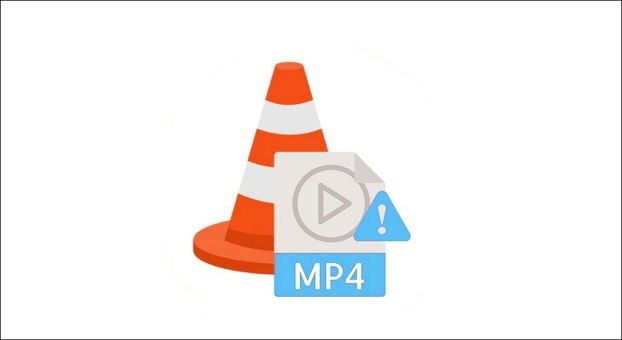
Ancak bu makalede göreceğimiz gibi, Quicktime ile uyumlu olmayan MP4 sorununu düzeltmek için her zaman bir şans vardır.
Mac'te Quicktime ile Uyumlu Olmayan MP4 Nasıl Onarılır
MP4'ün Mac'te oynatıcıdan mı yoksa video dosyasından mı dolayı oynatılmayacağına bakılmaksızın, her sorun için 7 uygulanabilir çözüm belirledik. Peki, "MP4 Mac'te oynatılmıyor" nasıl düzeltilir? Aşağıdaki çözümleri okuyun.
- Düzeltme 1. EaseUS Fixo Video Repair ile MP4'ü onarın
- Düzeltme 2. Mac'inizi yeniden başlatın veya Quicktime Player'ı yeniden açın
- Düzeltme 3. Quicktime Player'ı güncelleyin veya yeniden yükleyin
- Düzeltme 4. Mac'in Son Kullanılan ve Geçici Dosyalarını Temizleyin
- Düzeltme 5. MP4 Dosyasını Mac'te Başka Bir Oynatıcıda Oynatın
- Düzeltme 6. Mac'te Desteklenen MP4 Kodeklerini İndirin
- Düzeltme 7. MP4 Dosyasını Dönüştürerek Onarın
- Uyarı:
- Düzeltmeleri uygulamadan önce mutlaka bir yedek MP4 dosyanız olsun. Orijinal MP4 dosyanız bozulur veya hasar görürse, yedeğinizin saklandığı yerden videonuza erişebilirsiniz.
Düzeltme 1. EaseUS Fixo Video Repair ile MP4'ü onarın
Bir MP4 videosunun bozulması, onu bir Mac'te oynattığınızda oynatılmasını engeller, bu da yazılım sorunlarına ek olarak video dosyası bozulmasının da sorumlu olabileceğine dair bir uyarı işaretidir. Kullanıcılar genellikle hasarlı video dosyalarını kaldırır ve veri bozulması yaşadıklarında MacBook'larını yeniden başlatırlar, bu Mac kullanıcıları için yaygın bir sorundur.
Neyse ki, EaseUS Fixo Video Repair kullanarak Mac'te bozulmuş video dosyalarını kolayca onarabilirsiniz . Program, çeşitli durumlarda video veri bozulmasıyla savaşmanıza olanak tanır ve inanılmaz derecede kullanıcı dostudur. Mac'te düzenlenirken, kaydedilirken, aktarılırken veya dönüştürülürken hasar gören MP4 dosyalarını geri yükleyebilir.
- Kameralar, video kameralar, Android telefonlar, iOS cihazlar ve SD kartlar gibi depolama aygıtlarını destekler.
- Desteklenen video formatları arasında M4V, FLV, AVI, MOV, MP4, MKV, WMV, SWF, MP3, NPEG, 3G2 ve daha fazlası bulunur.
- Herhangi bir özel bilgiye ihtiyaç yoktur; herkes rahatlıkla kullanabilir.
Bu araç, virüs bulaşması, bozuk sektörler ve daha fazlası gibi çeşitli nedenlerle oynatılmayan videoları onarabilir. Mac MP4 onarımını gerçekleştirmek için macOS'unuza EaseUS Fixo'yu indirin ve aşağıdaki adımları izleyin.
Adım 1. Mac'te EaseUS Fixo'yu başlatın
Mac'inize EaseUS Fixo'yu indirin ve başlatın. Soldaki "Video Repair"e tıklayın ve bozuk MP4/MOV/MKV/3GP video dosyalarınızı yüklemek için "Add Video"ya tıklayın.

Adım 2. Bozuk videoyu seçin ve onarımı başlatın
Hedeflenen bir videoyu seçin ve tek video onarım sürecini başlatmak için "Onar" düğmesine tıklayın. Tüm videoları onarmak istiyorsanız, hepsini seçin ve "Hepsini Onar"a tıklayın.

Adım 3. Düzeltilen videoları görüntüleyin ve kaydedin
Birkaç dakika bekleyin ve bozulmuş videolar onarılacaktır. Bekleme süreniz videolarınızın ne kadar bozulduğuna bağlıdır. Daha sonra videoları önizlemek için "Onarılmışı Görüntüle"ye tıklayın. Düzeltilmiş videoyu kaydetmek için "Kaydet" düğmesine basın. Birden fazla videoyu saklamak sorun değil. Tamamlamak için sadece "Hepsini Kaydet"i seçin.

Adım 4. Gelişmiş video onarım sürecini çalıştırın
Hızlı onarım işe yaramazsa, gelişmiş onarım modunu deneyin. İşlemi başlatmak için "Gelişmiş Onarım"ı seçin. Bir örnek video yükledikten sonra "Onayla"yı seçin.

Adım 5. Önceden onarılan videoyu görüntüleyin ve kaydedin
Bozulma ve örnek videolar hakkında ayrıntılı bilgi içeren bir pencere açılacaktır. İşlemi başlatmak için "Şimdi Onar"a tıklayın. Onarım tamamlandığında, düzeltilen videoları görüntüleyebilir ve onarılan video dosyalarını istediğiniz yolda tutmak için "Kaydet" düğmesine tıklayabilirsiniz.

İşte MP4 dosya onarımı hakkında daha fazla bilgi edinmenize yardımcı olabilecek bir video. Bu videoda bahsedilen yazılımı indirip Windows bilgisayarınızda MP4 dosyalarını onarabilirsiniz:
- 00:18 Bozuk videonun nedenleri
- 00:38 İndir EaseUS Fixo Video Onarımı
- 01:30 Fixo'da Gelişmiş Onarım Modu
- 02:02 EaseUS Onarım Videosu Çevrimiçi
- 02:41 VLC oynatıcısını deneyin
- 03:33 Orijinalinin bir kopyasını VLC'de oluşturun
Eğer bilgilendirici ise bu makaleyi sosyal medyada paylaşın ve başkalarının Mac'te bozuk video dosyalarının nasıl onarılacağını öğrenmelerine yardımcı olun.
Düzeltme 2. Mac'inizi yeniden başlatın veya Quicktime Player'ı yeniden açın
MP4 dosyalarınız Mac'inizde oynatılamıyorsa uygulamaları kapatın ve MacBook'unuzu yeniden başlatın. Ardından, Mac'inizi yeniden başlattıktan sonra MP4 videonuzu açıp oynatamadığınızı kontrol edin.
İşte adımlar:
Adım 1. Apple simgesine tıklayın.
Adım 2. Yeniden başlatma, açılır menüden seçilebilir.
Adım 3. Sistem şimdi kapanacak ve kısa bir gecikmenin ardından yeniden başlayacaktır. Mac veya MacBook'unuzu yeniden başlattığınızda Apple başlangıç diskini de değiştirebilirsiniz.
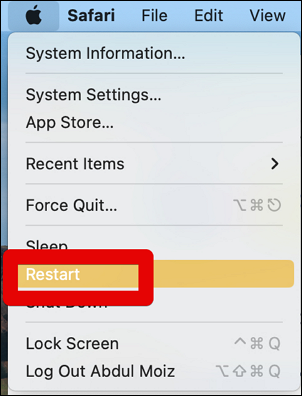
Yeniden başlatma işe yaramazsa, Quicktime oynatıcısını kapatıp yeniden açabilirsiniz. Uygulamayı yeniden başlattıktan sonra, MP4 filminizi tekrar açıp oynatmayı deneyin. Açılır ve oynatılırsa, her şey yolundadır; değilse, QuickTime oynatıcısı Mac'te MP4 oynatmıyor sorunu için diğer düzeltmeleri deneyin.
Düzeltme 3. Quicktime Player'ı güncelleyin veya yeniden yükleyin
Çeşitli nedenlerle, tercih ettiğimiz filmi yüklü medya oynatıcımızda oynatamadığımız durumlar sıklıkla yaşanır. Video sorunlarının başlıca nedeni, güncel olmayan bir medya oynatıcısıdır.
Benzer şekilde, QuickTime Player indirilen MP4 dosyalarını Mac'te açamıyorsa medya oynatıcınızın çok eski veya güncelliğini yitirmiş olması da olasıdır. Bu nedenle, oynatıcıyı mümkün olan en kısa sürede en son sürüme güncellemeyi deneyebilirsiniz.
Quicktime oynatıcısını güncellemenin veya yeniden yüklemenin temel olarak iki yolu vardır:
- QuickTime Player'ı kaldırın, Mac için resmi QuickTime indirme sayfasından indirin ve Mac bilgisayarınıza kurun.
- Ayrıca en son QuickTime güncellemelerinin erişilebilir olup olmadığını manuel olarak da belirleyebilirsiniz. QuickTime menüsünden QuickTime Player > Mevcut Yazılımı Yükselt'i seçin. Herhangi bir güncelleme mevcutsa, talimatları izleyerek yükseltin. Şimdi MP4 dosyalarının QuickTime oynatıcısında oynatılıp oynatılamayacağını görün.
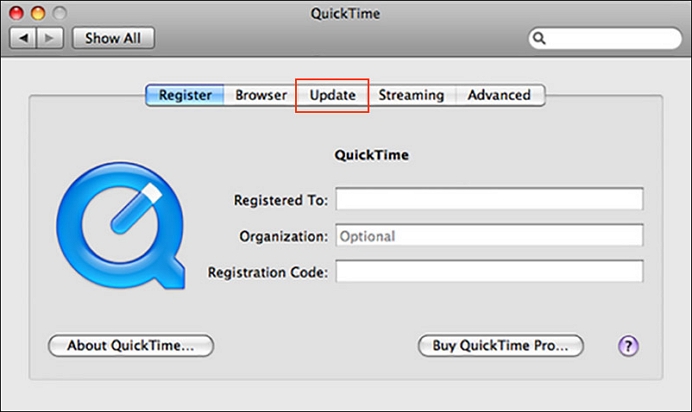
Not: Lütfen son kullandığınız macOS'a uygun bir sürüm seçin.
Bu yöntem işe yaramazsa, Quicktime'da MP4'ün oynatılamaması sorununu gidermek için Mac'inize EaseUS yazılımını yükleyin.
Düzeltme 4. Mac'in Son Kullanılan ve Geçici Dosyalarını Temizleyin
Windows veya macOS çalıştıran bir bilgisayar sürekli kullanımda olduğunda geçici ve önbelleğe alınmış dosyalar oluşturur; bu ayrıntılar QuickTime'ın Mac'te MP4 oynatmaması gibi çeşitli sorunlara neden olabilir. Sorunu çözmek için yalnızca geçici veya son dosyaları silmeniz gerekir.
Mac'te temp klasörünü bulma ve silme adımları şunlardır:
Adım 1. Geçici klasörü aramadan önce açık olan tüm uygulamaları kapatın.
Adım 2. Finder'da Git > Klasöre Git'e sağ tıklayın.
Adım 3. Arama kutusuna ~/Library/Caches/ yazın ve komutu çalıştırmak için Git'e basın.
Adım 4. Açılan pencerede Mac'inizde kayıtlı olan tüm geçici dosyaları kontrol edin.
Adım 5. Belirli uygulamaların geçici dosyalarını seçin, ardından bunları Çöp Kutusuna taşımak için silin.
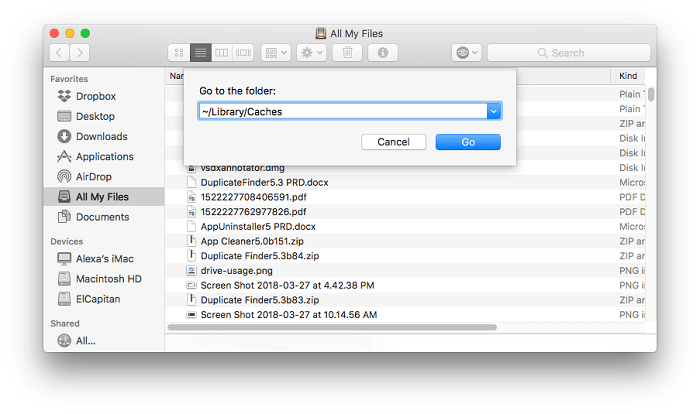
Mac'te "Son Kullanılanlar"ı temizlemek için şu adımları izleyin:
Adım 1. Sistem Tercihleri'nden "Spotlight"ı seçin
Adım 2. Pencerenin sol alt köşesindeki "Gizlilik seçeneği"ni ve "+" düğmesini seçin.
Adım 3. Listeye "Macintosh HD" eklemek için onu seçin.
Adım 4. Uyarı mesajının yanındaki "Tamam"a tıklayın. Son öğeleriniz artık boş olmalıdır.
Bu seçenek Mac'inizde Spotlight'ı devre dışı bırakır, bu nedenle seçerseniz sabit sürücünüzdeki dosyaları ve klasörleri arayamazsınız. Bu durumda, Finder'daki son öğeler yeniden dizine eklendikten sonra kaldırılır.
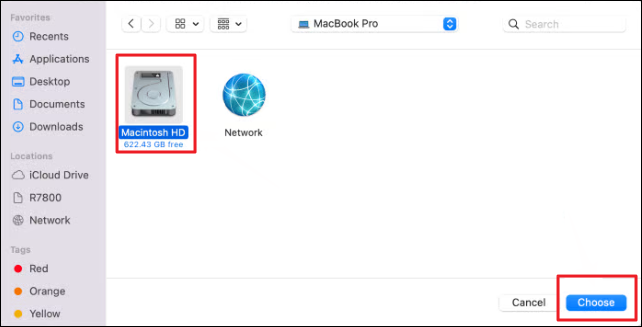
Düzeltme 5. MP4 Dosyasını Mac'te Başka Bir Oynatıcıda Oynatın
Yukarıdaki yöntem işe yaramazsa, Mac cihazınıza yüklü farklı bir medya oynatıcı seçin. QuickTime medya oynatıcınızda oynatma sorunu varsa, VLC ve Mplayer'ı kullanabilirsiniz.
Filmlerinizi QuickTime yerine VLC'de oynatmak için aşağıdaki prosedürleri kullanabilirsiniz:
Adım 1. Mac'inize VLC Player'ı indirip yükleyin. Ardından, VLC'de oynatmak istediğiniz video dosyasına sağ tıklayın.
Adım 2. Seçeneklerden "birlikte aç"ı seçin, "VLC Player" iletişim kutusu görünecektir.

Tüm adımlar tamamlandıktan sonra videonuz VLC Media Player'da oynatılmaya hazır.
Düzeltme 6. Mac'te Desteklenen MP4 Kodeklerini İndirin
Dijital videolar sıkıştırıldığında, bir kodek algoritması ses ve video gibi farklı multimedya akışlarını birbirine bağlar. Kodek ayrıca dijital verileri okunabilen bir biçime dönüştürmek için kullanılır. Bu nedenle, dosyanız QuickTime'da açılmazsa Mac'inizin bu videonun kodeğini okuyamaması olasılığı vardır. Dosyanın kodeğini belirlemek için aşağıdaki adımları kullanabilirsiniz:
Adım 1. Açılan video dosyasının Windows sekmesinden "film denetçisini görüntüle" seçeneğini seçin.
Adım 2. Videonun kaynağını, biçimini, kare hızlarını (FP), boyutunu, veri boyutunu ve veri hızını gösteren bir iletişim penceresi açılacaktır. Medyanızdaki tüm kodekleri görüntülemek için "Biçim"i izlemek en iyisi olacaktır.
Aşağıda QuickTime'ın desteklediği tüm ses ve video kodeklerinin listesi yer almaktadır:
- Video Codec: MPEG-4 (Part 2), H.264, MPEG-2 (OS X Lion veya üzeri), H.263, H.261
- Ses Codec'i: HE-AAC, AAC (MPEG-4 Ses), Apple Kayıpsız, MP3
Videonuzda bu formatlardan herhangi birinin mevcut olup olmadığına bakın. Eğer mevcut değilse, gerekli Codec desteğini açın. Ayrıca, QuickTime'ın tüm ses ve video türlerini tanımasına yardımcı olmak için üçüncü taraf uygulamaları indirebilirsiniz.
Düzeltme 7. MP4 Dosyasını Dönüştürerek Onarın
Dosyanız QuickTime oynatıcısında oynatılmıyorsa orijinal videoyu QuickTime oynatıcısının desteklediği bir kodlama biçimine dönüştürmeyi deneyin. Dosyayı yeniden adlandırmak uzantıyı değiştirmenize olanak tanır. Örneğin, dosyanın adını .mp4 uzantısı yerine .avi ile bitecek şekilde değiştirin.
Ayrıca videoları QuickTime oynatıcısıyla uyumlu bir biçime dönüştürebilen ek üçüncü taraf uygulamaları da indirebilirsiniz.
MP4 Neden Mac'te Oynatılamıyor?
Çoğu zaman, Mac'lerinin MP4'ünün oynatılmaması veya MP4'ün ses vermemesi hatalarının sebebi bir yazılım sorunu olabilir. Cihazınızdaki herhangi bir kodek herhangi bir medya dosyasıyla düzgün çalışmıyorsa, siz de bu sorunu yaşayabilirsiniz. Ancak, çoğu kullanıcının kodeklerle ilgili deneyimi yoktur. Sonuç olarak, sorunu ilk başta belirlemeleri onlar için çok zor hale gelir. Başlıca dört neden vardır:
1. Hasarlı MP4 Dosyası
⏺️Hasarlı MP4 dosyası, MP4 video dosyalarının Mac'lerde oynatılamamasının nedenidir. Virüs riski, düşük kaliteli sıkıştırma, video düzenleme sırasında aktarım veya dönüştürme dahil olmak üzere çeşitli nedenleri vardır.
2. Bozuk Medya Oynatıcısı
🎥Bozuk video oynatıcısı bu sorunla yakından ilgilidir. QuickTime'ın onarım araçları olmadığından, bozuk oynatıcılar veya yazılımlar tarafından oynatılamayan MP4 dosyalarını oynatmaz.
3. Yanlış Ses Kodeği
🔢Çoğu zaman, MP4 video dosyası gerekli kodeklerden yoksundur. Apple, QuickTime'ın yalnızca H.264, MPEG-4 ve H.265/HEVC kullanılarak kodlanmış MP4'ü desteklediğini ve macOS 10.13'ten bu yana eski veya özel olarak tasarlanmış kodeklere ve formatlara yardımcı olmadığını belirtti.
4. Sistem Arızası
🗂️Mac'iniz virüs, kötü amaçlı yazılım veya elektrik kesintileri ve diğer donanım sorunları nedeniyle kilitlendiğinde, MP4 dosyaları Mac'inizde oynatılamaz.
Çözüm
Mac'te video izlerken "MP4 dosyaları Mac'te oynatılamıyor" gibi sorunlarla karşılaşabilirsiniz. İyi haber şu ki, hasarlı veya bozuk videolar, birkaç nedeni olsa bile, basit manuel prosedürler veya EaseUS Fixo Video Repair gibi otomatik dosya onarım programları kullanılarak düzeltilebilir. Manuel yöntemler sizin için işe yaramazsa, aşağıdaki indirme düğmesine tıklayarak video onarım programının ücretsiz deneme sürümünü edinin. Düzeltilmiş videonun önizlemesini gösterir.
Mac'te MP4 Oynatılmıyor SSS
İlginizi çekebilecek bazı ilgili sorular şunlardır. Okumaya devam edin ve sorunlarınızı hızla çözün.
1. Mac'imde bir MP4 dosyasını nasıl oynatabilirim?
Mac'te, MP4 dosyalarını açmak için QuickTime oynatıcısını kullanabilirsiniz. MP4 dosyasını açmak için Windows Media Player'ı kullanın.
2. Videom neden bozuldu?
Bazen video dosyaları aşağıda listelenen nedenlerden dolayı bozulabilir:
- Arızalı başlık
- İndirme kaynağında bir sorun var
- İnternet bağlantılarının kesilmesi
- Diğerlerinin yanı sıra yanlış sıkıştırma sorunları
3. QuickTime Player MP4'ü oynatır mı?
MP4, QuickTime Dosya Biçimi'ne bağlı olarak QuickTime Player ile doğal olarak uyumlu olmalıdır. MP4 dosyasının video için MPEG-2, MPEG-4 veya H.264 ve ses için AAC gibi QuickTime uyumlu kodeklerle kodlandığı varsayılmaktadır. MP4'ün, MPEG-4 (AAC) veya H.264 (AAC) dışında alternatif kodekleri de barındırabilen bir kapsayıcı biçim olması, QuickTimes'ın bazen Mac'te MP4 oynatabilmesini, diğerlerinin ise oynatamamasını açıklar.
4. VLC Mac'te MP4 oynatabilir mi?
Evet. En güçlü açık kaynaklı ve ücretsiz multimedya oynatıcı, VideoLAN'ın desteklediği VLC'dir. Mac de dahil olmak üzere hemen hemen her sistem, MP4 de dahil olmak üzere hemen hemen tüm ses ve video dosyalarını oynatabilir.
Was This Page Helpful?